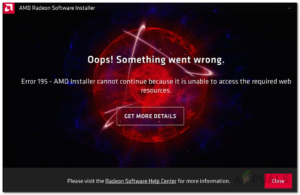Содержание:
- Перезапустите приложение «Почта» после его принудительного закрытия
- Обновите iOS вашего iPhone до последней сборки
- Установите предварительный просмотр почты на 5 строк
- Включите функцию Fetch в настройках телефона
- Включите опцию Download Complete в настройках группы отправки/получения
- Включите ‘Недавний режим’ в Gmail
- Включите настройку ‘Хранить копию на сервере’
- Отключите антиспам на вашем устройстве
- Заново добавьте учетную запись электронной почты в почтовое приложение
- Выключите и включите учетную запись электронной почты
- Заново добавьте учетную запись электронной почты
- Переустановите приложение Почта
- Обходные пути
В этом быстро меняющемся мире и с изобретением новых методов коммуникации, электронная почта по-прежнему является одним из крупнейших средств массовой информации. Многие почтовые клиенты, такие как iPhone Mail или Microsoft Outlook, начинают показывать следующую ошибку для некоторых сообщений электронной почты:

О проблеме сообщается в основном в экосистеме Apple (iPhone, iPad, Mac и т.д.).) и, в некоторых случаях, на Windows с Microsoft Outlook. У некоторых пользователей эта проблема возникла после обновления ОС, в то время как другие пользователи сообщали, что эта проблема возникла при перемещении писем между папками. Проблема не ограничивается конкретным поставщиком услуг электронной почты (Gmail, Yahoo и т.д.).).
Приложение «Почта» может показывать проблему загрузки сообщений в основном по следующим причинам:
- Устаревшая ОС вашего устройства: Если ОС вашего устройства устарела, она может быть несовместима с сервером электронной почты, вызывая проблему.
- Удалите копию с сервера: Если какой-либо из ваших почтовых клиентов настроен на удаление копии электронной почты с сервера и он получает/удаляет электронную почту из учетной записи раньше любого другого клиента, то другие клиенты могут не загрузить сообщение с сервера.
- Антиспам-фильтрация: Если приложение для фильтрации спама (например, GFI MailEssentials) редактирует заголовок писем, делая их несовместимыми с почтовым приложением, то приложение Mail может показать данную ошибку.
- Корректная установка почтового приложения: Если установка почтового приложения повреждена, оно может не поддерживать связь с сервером и не загружать некоторые сообщения электронной почты.
Перезапустите приложение «Почта» после его принудительного закрытия
Временный сбой между приложением «Почта» iPhone и сервером электронной почты может вызвать проблему загрузки сообщений. Повторный запуск приложения «Почта» после его принудительного закрытия может решить проблему.
- Запустите приложение Почтовое приложение iPhone и откройте электронную почту которое ранее показывало «Это сообщение не было загружено с сервера».
- Теперь удерживайте сайт Кнопка «Домой» на iPhone в течение примерно 7-10 секунд, пока приложение «Почта» не закроется и не появится главный экран iPhone.

Нажмите и удерживайте кнопку Home, чтобы принудительно закрыть приложение Mail - Затем запустите приложение Почта снова и проверьте, работает ли оно нормально.
- Если нет, то принудительное закрытие сайт Почта приложение снова и отключите Wi-Fi в Настройках.
- Теперь перезапустите вашему телефону и включите сообщение Мобильные данные.
- Затем запустите приложение «Почта» и проверьте, решена ли проблема.
Обновите iOS вашего iPhone до последней сборки
Если iOS вашего iPhone не обновлена до последней сборки, могут возникнуть проблемы совместимости с сервером электронной почты, что приведет к возникновению рассматриваемой проблемы. В таком случае обновление iOS вашего телефона до последней сборки может решить проблему. Перед обновлением обязательно создайте резервную копию iPhone (если обновление не проходит успешно или имеет ошибки).
- установите iPhone на зарядке подключите его к Сеть Wi-Fi (если размер загрузки обновления вызывает беспокойство).
- Теперь запустите Настройки iPhone и выберите Общие сведения.

Откройте Общие настройки iPhone - Затем откройте Обновление программного обеспечения и проверьте, доступно ли обновление iOS.

Обновите программное обеспечение iPhone - Если да, скачайте и установите страницу обновление iOS.
- После установки обновления, перезагрузите iPhone и после перезапуска проверьте, очищены ли электронные письма от сообщения, не загруженного с сервера.
Установите предварительный просмотр почты на 5 строк
Многие почтовые приложения загружают только заголовки писем, а когда письмо открыто, загружается остальная часть сообщения. Если из-за сбоя почтовое приложение не может правильно загрузить заголовок или сообщение, это может вызвать проблему загрузки сообщения. Установка предварительного просмотра почты на 5 строк может заставить почтовое приложение загружать заголовок и сообщение одновременно, что может решить проблему.
- Запустите Настройки iPhone и откройте Почта.

Открытие почты в настройках iPhone - Теперь в разделе Список сообщений нажмите на Предварительный просмотр и выберите 5 Линии.

Установите предварительный просмотр почты iPhone на 5 строк - Затем нажмите перезапустить iPhone и после перезагрузки проверьте, решена ли проблема с загрузкой почтовых сообщений.
- Если это не помогло и вы раскладываете электронные письма по созданным папкам, проверьте, не является ли удаление специального символа например, прилив ~ (если он присутствует) из названия папки устраняет ошибку.
Включите функцию Fetch в настройках телефона
Электронные письма доставляются на устройство пользователя с помощью методов Push или Fetch. В методе Push сервер информирует клиента о новых письмах, в то время как в методе Fetch клиентское приложение повторно запрашивает сервер о новых письмах.
По умолчанию iPhone использует метод Push, но сервер электронной почты из-за сбоя может иметь проблемы с отправкой писем на устройство, что приводит к возникновению рассматриваемой проблемы. В этом случае проблему можно решить, настроив iPhone на использование метода получения электронной почты.
- Запустите Настройки iPhone и откройте Пароли & Учетные записи.

Открыть пароли & Учетные записи в настройках iPhone - Теперь выберите Получение новых данных и переключить переключатель Push для отключить позиция.

Откройте пункт Получить новые данные в пароле & Учетные записи Настройки iPhone - Затем включите Получить (если он не включен автоматически) и установите Получить на Автоматически. В некоторых случаях вам придется нажать на проблемный аккаунт и выбрать Fetch.

Отключить Push и установить автоматический режим Fetch для iPhone - Теперь установите все другие учетные записи на Получить где показано Push и перезапустите iPhone.
- После перезапуска убедитесь, что iPhone избавился от проблемы с загрузкой сообщений.
Включите опцию Download Complete в настройках группы отправки/получения
Если ваш почтовый клиент настроен на загрузку только части сообщения электронной почты (например.g., без вложений), то он может не получить сообщение полностью. В этом случае включение полной загрузки сообщения электронной почты в настройках группы отправки/получения может решить проблему.
- Запустите Outlook приложение и перейдите на его Файл меню.
- Теперь перейдите к пункту Опции и в появившемся окне откройте вкладку Расширенный вкладка.

Открыть параметры Outlook - Затем в разделе Отправить/Получить нажмите на кнопку Отправить/Получить нажмите кнопку и выберите Все учетные записи, или если проблемная учетная запись показана, выберите ее.

Открыть настройки отправки/получения Outlook - Теперь нажмите на Изменить и в левой панели выберите пункт проблемная учётная запись.

Редактирование параметров отправки-получения всех учетных записей в Outlook - Затем, в разделе Получение почтовых элементов, отметьте опцию Загрузка всех элементов, включая вложения, для подписанных папок.

Включить загрузку завершенных элементов в Outlook - Теперь применить ваши изменения и перезапустите ваша система.
- После перезапуска проверьте, решена ли проблема с загрузкой сообщений.
Включите ‘Недавний режим’ в Gmail
Если вы установили несколько почтовых клиентов, например MS Outlook на ПК и Mail на iPhone, то каждый из этих клиентов будет проверять серверы Gmail каждые 15 минут, и тот, кто первым проверит письмо раньше других клиентов, может скрыть его от других клиентов, что приведет к обсуждаемой проблеме загрузки сообщения.
В этом случае проблему может решить включение режима «Последние» в Gmail, поскольку в этом режиме сервер Gmail отправляет почту за последние 30 дней ’ всем подключенным почтовым клиентам, независимо от того, загружалось ли письмо ранее каким-либо из клиентов.
- Открыть Настройки учетной записи из Gmail в почтовом клиенте e.g., Outlook, и в Электронная почта вкладке, дважды щелкните на Gmail адрес.

Откройте настройки учетной записи в Outlook - Теперь в Имя учетной записи добавьте «недавний:» перед именем учетной записи e.g., если имя вашей учетной записи testuser@gmail.com, она должна выглядеть как recent:testuser@gmail.com.

Дважды щелкните учетную запись Gmail в Настройках учетной записи Outlook - Затем нажмите на кнопку Далее кнопку и, когда Настройки будут обновлены, нажмите на кнопку Готово.

Добавьте префикс Recent: в имя аккаунта Gmail - Сейчас перезапустите вашу систему и после перезагрузки проверьте, решена ли проблема с незагруженным сообщением. Имейте в виду, что некоторым пользователям iPhone, возможно, придется включить «Использовать недавний режим» в Настройках>> Почта>> Gmail.
- Если это не помогло, то проверьте, работает ли отключение IMAP на веб-сайте Gmail устраняет проблему.
Включите настройку ‘Хранить копию на сервере’
Практически каждый почтовый клиент позволяет пользователю удалить копию сообщения с сервера после получения письма. Если у вас несколько клиентов, настроенных на получение сообщений электронной почты, например iPhone и iMac, но если один из них настроен на удаление сообщений с сервера после получения, то это может вызвать проблему загрузки сообщений на другом устройстве. В таком случае включение опции сохранения копии сообщения на сервере может решить проблему. Для примера мы рассмотрим отключение упомянутой настройки на компьютере Mac.
- Запустить Почта приложение и открыть его Предпочтения.
- Теперь перейдите к Счета вкладку и выберите проблемная учётная запись.
- Затем перейдите по адресу перейдите на Дополнительно вкладку и снимите флажок Удалить копию с сервера после получения сообщения. Некоторые устройства могут показывать опцию «Никогда не удалять с сервера или оставлять копию на сервере».

Снимите флажок Удалять копию с сервера после получения сообщения - Теперь закрыть окно Предпочтения почты и перезапустите ваша система.
- Повторите то же самое на всех других почтовых клиентах на всех ваших устройствах и после этого проверьте, решена ли проблема загрузки сообщения.
Имейте в виду, что после включения этой настройки, если вы удалить сообщение из папки «Удалить» на телефоне или компьютере, то это сообщение электронной почты может быть удалено и с другого устройства, и если вы попытаетесь получить доступ к этому сообщению на другом устройстве, это может вызвать проблему загрузки сообщения.
Отключите антиспам на вашем устройстве
Многие почтовые клиенты сначала загружают заголовки сообщений электронной почты, а затем, при необходимости, загружают само сообщение. Если ваш антиспам или продукт безопасности фильтрует заголовки электронной почты, которые не совместимы с вашим почтовым клиентом, то почтовый клиент может показать проблему загрузки сообщения. В этом контексте отключение антиспама или продукта безопасности вашего устройства может решить проблему. Для примера мы рассмотрим процесс отключения GFI MailEssentials.
Предупреждение:
Действуйте на свой страх и риск, поскольку отключение антиспама или продукта безопасности вашей системы/устройства может подвергнуть систему угрозам, таким как вирусы, трояны и т.д.
- Запустите Коммутатор GFI MailEssentials и перейдите к его Устранение неполадок вкладка.
- Теперь, в Включить/выключить обработку электронной почты, нажмите на Отключить и нажмите кнопку Да в диалоговом сообщении Service Restart Required.

Отключение обработки электронной почты в GFI MailEssentials - Затем запустите почтовый клиент и проверьте, решена ли проблема загрузки сообщений сервера.
Заново добавьте учетную запись электронной почты в почтовое приложение
Приложение Mail может не загрузить сообщение с серверов электронной почты из-за временного сбоя связи или повреждения учетной записи электронной почты на устройстве. В этом случае проблему может решить отключение/включение электронной почты или повторное добавление учетной записи электронной почты в приложение «Почта».
Выключите и включите учетную запись электронной почты
- запуск Настройки iPhone и открыть Почта, Контакты, Календари.

Откройте Почта, Контакты, Календари в Настройках iPhone - Теперь нажмите на проблемная учётная запись и переключите Почта переключитесь на выключите позиция.

Открыть учетную запись электронной почты в настройках почты iPhone - Подождите пока электронная почта учетной записи больше не будет отображаться в почтовом клиенте.

Выключить почту в настройках почты iPhone - Затем перезапустите ваш iPhone и после перезапуска, включить учётная запись электронной почты.
- Подождите пока электронная почта не синхронизируется, после чего проверьте, решена ли проблема с загрузкой сообщений.
Заново добавьте учетную запись электронной почты
- Запустите Настройки iPhone и откройте Почта (или Пароли и учетные записи).
- Теперь нажмите на Учетные записи и выберите проблемная учетная запись электронной почты.
- Затем нажмите на Удалить учетную запись и после этого, подтвердить удалить учетную запись, нажав Удалить с моего iPhone.

Удаление учетной записи электронной почты в настройках почты iPhone - Сейчас перезапустить вашего iPhone и после перезагрузки, повторно добавьте учетную запись (в случае с Gmail используйте другой тип, не POP3) в приложение «Почта» и проверьте, работает ли оно нормально.
- Если это не помогло, и ваша учетная запись настроена на использование двухфакторной аутентификации, проверьте, если отключение 2FA решает проблему.
- Если проблема сохраняется, проверьте переключение между POP3 или IMAP типы учетных записей для учетной записи электронной почты устраняет проблему.
Переустановите приложение Почта
Приложение «Почта» может показывать проблему загруженного сообщения, если установка или конфигурация приложения «Почта» повреждена. Переустановка приложения «Почта» может решить проблему.
- Запустите меню iPhone и нажмите/удерживайте сайт Почта до появления всплывающего меню.
- Теперь в появившемся всплывающем меню выберите Удалить приложение а затем подтвердить чтобы удалить приложение «Почта.

Нажмите и удерживайте приложение Почта iPhone и выберите Удалить приложение - Затем перезапустить iPhone и после перезагрузки запустите Магазин приложений Apple.

Подтвердите удаление почтового приложения iPhone’ - Теперь найдите Почта а затем установите сайт Почтовое приложение iPhone.
- Затем запустите Почта приложение и настроить в соответствии с вашими требованиями.
- После этого проверьте, может ли приложение Почта загружать сообщения с серверов.
Если ничего из вышеперечисленного не помогло и вы используете сервер Exchange, тогда проверьте включение Active Sync на сервере решает проблему. Кроме того, убедитесь, что Принятые настройки домена в сервере Exchange правильно настроены. Имейте в виду, если вы используете подстановочный знак (*) в поле принятого домена, то это может быть причиной рассматриваемой проблемы, и удаление этого поля может устранить проблему.
Для обычного пользователя, если проблема все еще существует, то пользователю, возможно, придется использовать 3rd стороннее приложение (например, Outlook на iPhone) или восстановление устройства по умолчанию.
Обходные пути
Если вы не хотите использовать стороннее приложение или восстанавливать устройство, проверьте, не решит ли проблему использование одного из следующих обходных путей:
- Откройте проблемное сообщение электронной почты и, когда появится сообщение об ошибке загрузки, откройте файл новое сообщение электронной почты (либо нажатием стрелки вверх или вниз). Затем вернуть на проблемное сообщение электронной почты проверить, успешно ли загружено сообщение.
- Переслать электронное письмо сообщение и при запросе Загрузите сброс сообщения, нажмите «Да» и проверьте, решена ли проблема.
- Проверьте, пересылается ли письма POP3 на учётная запись IMAP или наоборот, решает проблему.
- Проверьте, не очистка корзины папку через веб-сайт поставщика услуг электронной почты (например, Yahoo Mail) решает проблему. Также помните, что при удалении сообщений электронной почты с телефона, убедитесь, что они удалены одно сообщение за раз, В противном случае это может привести к обсуждаемой проблеме.